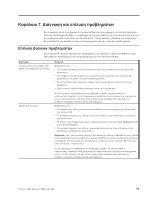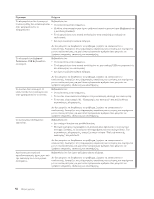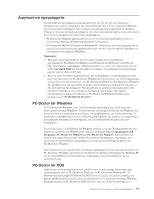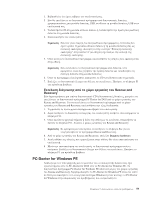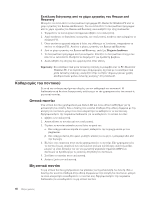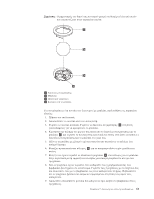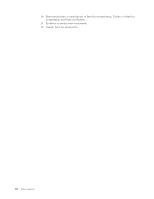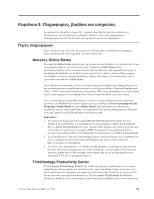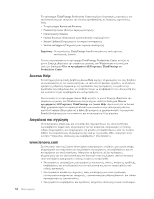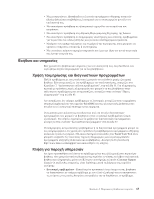Lenovo ThinkCentre M55e (Greek) User guide - Page 78
του, ποντικιο¸
 |
View all Lenovo ThinkCentre M55e manuals
Add to My Manuals
Save this manual to your list of manuals |
Page 78 highlights
Rescue and Recovery PC-Doctor for Windows PE Rescue and Recovery Rescue and Recovery 1 2 F11. 3 F11 Rescue and Recovery. 4 Rescue and Recovery Diagnose hardware. 5 F1 6 PC-Doctor for Windows PE 43. LED 1 2 3 4 DSP 5 6 60
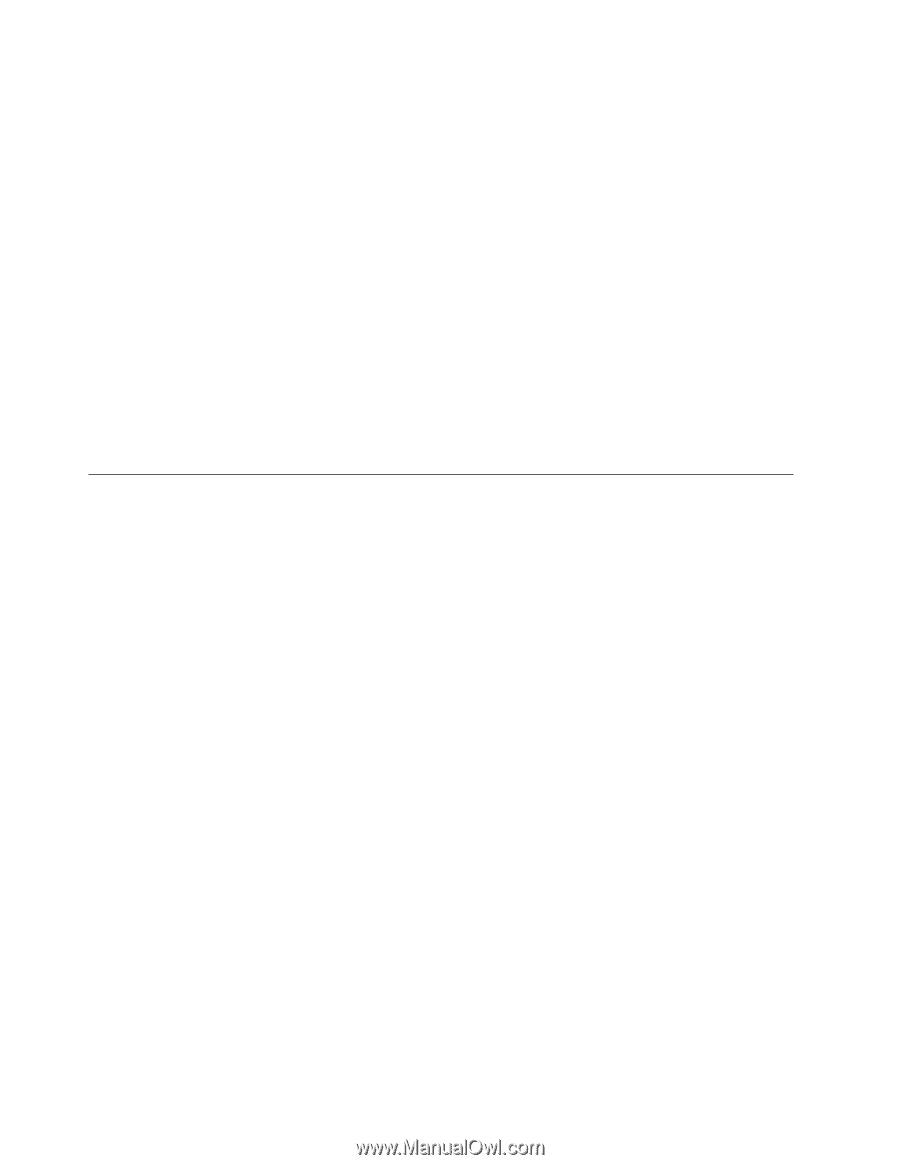
Εκτ²λεση
δι´γνωσης
απ±
το
χ·ρο
εργασ³ας
του
Rescue
and
Recovery
Μπορε´τε
να
εκτελ¶σετε
το
διαγνωστικ±
πρ±γραµµα
PC-Doctor
for
Windows
PE
απ±
το
χ¸ρο
εργασ´ας
του
Rescue
and
Recovery.
Για
να
εκτελ¶σετε
το
διαγνωστικ±
πρ±γραµµα
απ±
το
χ¸ρο
εργασ´ας
του
Rescue
and
Recovery,
ακολουθ²στε
την
εξ²ς
διαδικασ´α:
1.
Τερµατ´στε
το
λειτουργικ±
σ³στηµα
και
σβ²στε
τον
υπολογιστ².
2.
Αϕο³
πατ²σετε
το
διακ±πτη
λειτουργ´ας
του
υπολογιστ²,
πατ²στε
επανειληµµ¶να
το
πλ²κτρο
F11.
3.
»ταν
ακο³σετε
ηχητικ·
σ²µατα
²
δε´τε
την
οθ±νη
µε
το
λογ±τυπο,
σταµατ²στε
να
πατ·τε
το
πλ²κτρο
F11.
Ανο´γει
ο
χ¸ρος
εργασ´ας
του
Rescue
and
Recovery.
4.
Απ±
το
χ¸ρο
εργασ´ας
του
Rescue
and
Recovery,
επιλ¶ξτε
Diagnose
hardware
.
5.
Το
διαγνωστικ±
πρ±γραµµα
ανο´γει
αυτ±µατα.
Επιλ¶ξτε
το
διαγνωστικ±
¶λεγχο
που
θ¶λετε
να
εκτελ¶σετε.
Πατ²στε
το
πλ²κτρο
F1
για
πρ±σθετη
βο²θεια.
6.
Ακολουθ²στε
τις
οδηγ´ες
που
εµϕαν´ζονται
στην
οθ±νη.
Σηµε±ωση:
Στα
αποθηκευτικ·
µ¶σα
¶κτακτης
αν·γκης
περιλαµβ·νεται
το
PC-Doctor
for
Windows
PE.
Για
περισσ±τερες
πληροϕορ´ες
σχετικ·
µε
τα
αποθηκευτικ·
µ¶σα
¶κτακτης
αν·γκης,
ανατρ¶ξτε
στην
εν±τητα
“∆ηµιουργ´α
και
χρ²ση
αποθηκευτικ¸ν
µ¶σων
¶κτακτης
αν·γκης”
στη
σελ´δα
43.
Καθαρισµ±ς
του
ποντικιο¸
Σε
αυτ²
την
εν±τητα
παρ¶χονται
οδηγ´ες
για
τον
καθαρισµ±
του
ποντικιο³.
Η
διαδικασ´α
αυτ²
θα
ε´ναι
διαϕορετικ²,
αν·λογα
µε
το
ε·ν
χρησιµοποιε´τε
¶να
οπτικ±
²
µη
οπτικ±
ποντ´κι.
Οπτικ±
ποντ³κι
ºνα
οπτικ±
ποντ´κι
χρησιµοποιε´
µια
δ´οδο
LED
και
¶ναν
οπτικ±
αισθητ²ρα
για
τη
µετακ´νηση
του
δε´κτη.
Ε·ν
ο
δε´κτης
δεν
κινε´ται
σταθερ·
στην
οθ±νη
σ³µϕωνα
µε
την
κ´νηση
του
ποντικιο³,
µπορε´
να
ε´ναι
απαρα´τητο
να
καθαρ´σετε
το
ποντ´κι
σας.
Χρησιµοποι²στε
την
παρακ·τω
διαδικασ´α
για
να
καθαρ´σετε
το
οπτικ±
ποντ´κι:
1.
Σβ²στε
τον
υπολογιστ².
2.
Αποσυνδ¶στε
το
ποντ´κι
απ±
τον
υπολογιστ².
3.
Γυρ´στε
το
ποντ´κι
αν·ποδα
για
να
δε´τε
το
ϕακ±
του.
α.
Ε·ν
υπ·ρχει
κ·ποια
κηλ´δα
στο
ϕακ±,
καθαρ´στε
την
περιοχ²
απαλ·
µε
¶να
βαµβακ·κι.
β.
Ε·ν
υπ·ρχει
σκ±νη
στο
ϕακ±,
ϕυσ²ξτε
απαλ·
για
να
ϕ³γει
η
αποµακρυνθε´
απ±
την
περιοχ².
4.
Ελ¶γξτε
την
επιϕ·νεια
στην
οπο´α
χρησιµοποιε´τε
το
ποντ´κι.
Ε·ν
χρησιµοποιε´τε
το
ποντ´κι
σε
µια
επιϕ·νεια
που
αποτελε´ται
απ±
µια
πολ³πλοκη
εικ±να
²
µοτ´βο,
µπορε´
να
ε´ναι
δ³σκολο
για
τον
επεξεργαστ²
ψηϕιακ¸ν
σηµ·των
(DSP)
του
ποντικιο³
να
προσδιορ´ζει
τις
αλλαγ¶ς
στη
θ¶ση
του
ποντικιο³.
5.
Συνδ¶στε
το
ποντ´κι
στον
υπολογιστ².
6.
Αν·ψτε
ξαν·
τον
υπολογιστ².
Μη
οπτικ±
ποντ³κι
Το
µη
οπτικ±
ποντ´κι
χρησιµοποιε´
¶να
µπαλ·κι
για
τη
µετακ´νηση
του
δε´κτη.
Ε·ν
ο
δε´κτης
δεν
κινε´ται
σταθερ·
στην
οθ±νη
σ³µϕωνα
µε
την
κ´νηση
του
ποντικιο³,
µπορε´
να
ε´ναι
απαρα´τητο
να
καθαρ´σετε
το
ποντ´κι
σας.
Χρησιµοποι²στε
την
παρακ·τω
διαδικασ´α
για
να
καθαρ´σετε
το
µη
οπτικ±
ποντ´κι:
60
Οδηγ±ς
χρ²σης